Quick overview:
Es gibt die Gerüchte um das in Windows 2000 und XP integrierte Defragmentierprogramm schon länger, die ihm einige Sicherheitsmängel vorwerfen. Falls sie auf Nummer sicher gehen wollen und ein Programm eines Drittherstellers verwenden möchten, folgen sie meiner Anleitung, um die integrierte Version zu löschen. Sie sollten vorher ihr System sichern, da diese Prozedur Risiken birgt. In den meisten Fällen passiert nicht, doch zu empfehlen ist es nicht.
Step 1 - Create a backup of the registration database
Sie müssen in der Registrierdatenbank einige Schlüssel sichern. Öffnen sie Regedit (Start > Ausführen und regedit eintippen).
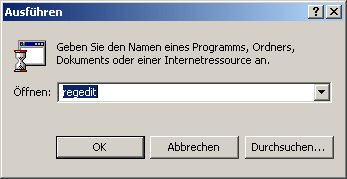
Gehen sie nacheinander zu folgenden Schlüsseln und sichern sie jeden Einzelnen (Datei > Exportieren > Ausgewählte Teilstruktur). Die einzelnen Schlüssel werden dann nun als Datei irgendwo (wo sie wollen) gespeichert.
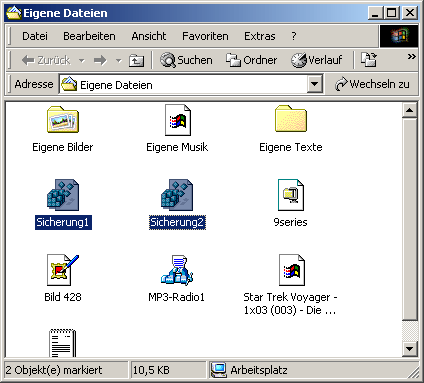
Vergessen sie nicht, wo diese liegen. Später werden diese noch gebraucht:
HKEY_LOCAL_MACHINE \SOFTWARE\Microsoft\Windows NT\CurrentVersion\SourcePath
HKEY_LOCAL_MACHINE\SOFTWARE\Microsoft\Windows NT\CurrentVersion
Step 2 - Remove defragmentation files from the SYSTEM32 folder
Jetzt müssen sie die Hauptdateien des Defragmentierungsprogramms löschen. Klicken sie dazu nacheinander auf Arbeitsplatz > WINNT > SYSTEM32. Suchen sie nun die Dateien
DfrgFat.exe
DfrgRes.dll
DfrgUI.dll
DfrgSnap.dll
DfrgNtfs.exe
und löschen sie alle.
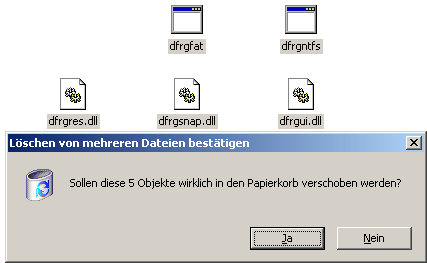
Step 3 - Remove defragmentation files from the DLLCACHE folder
Den gleichen Vorgang mit denselber Dateien wiederholen sie nun mit dem Ordner DLLCACHE, der sich ebenfalls im WINNT\SYSTEM32 Verzeichnis befindet. Sie müssen ihn vorher aber noch sichtbar machen. Klicken sie dazu im Explorer auf Extras > Ordneroptionen > Ansicht und entfernen sie das Häkchen vor Geschützte Systemdateien ausblenden (Empfohlen). Die folgende Warnmeldung bestätigen sie ruhigen Gewissens mit Ja. Fahren sie nun im gleichen Fenster weiter herunter und markieren die Option Alle Dateien und Ordner anzeigen.

Klicken sie nun auf OK und doppelklicken auf den neu erschienenen Ordner DLLCACHE. Hier befinden sich dann die oben genannten Dateien, die zu löschen sind. Die Änderungen für die System- und versteckte Dateien können sie nun wieder rückgängig machen.
Es erscheint in manchen Fällen eine Warnmeldung, die sie zuerst mit Abbrechen und dann mit Ja bestätigen.
Step 4 - Delete registry entries
Öffnen sie nun per Start > Ausführen > regedit (eintippen) die Registry und löschen sie folgenden Schlüssel
HKEY_LOCAL_MACHINE\SOFTWARE\Microsoft\MMC\NodeTypes\ {476e644a-aaff-11d0-b944-00c04fd8d5b0}\Extensions\NameSpace\ {43668E21-2636-11D1-A1CE-0080C88593A5} indem sie ihn markieren und auf Entf drücken. Die Meldung bestätigen sie natürlich mit Ja. Genau so fahren sie nun bei den folgenden Einträgen in der Registry fort:
HKEY_LOCAL_MACHINE\SOFTWARE\Microsoft\Dfrg HKEY_LOCAL_MACHINE\SOFTWARE\Microsoft\Windows\CurrentVersion\ Explorer\MyComputer\DefragPath

HKEY_CLASSES_ROOT\CLSID\{80EE4901-33A8-11d1-A213-0080C88593A5} HKEY_CLASSES_ROOT\CLSID\{80EE4902-33A8-11d1-A213-0080C88593A5} HKEY_LOCAL_MACHINE\SOFTWARE\Microsoft\MMC\SnapIns\ {43668E21-2636-11D1-A1CE-0080C88593A5}
HKEY_LOCAL_MACHINE\SOFTWARE\Microsoft\MMC\NodeTypes\ {476e644a-aaff-11d0-b944-00c04fd8d5b0}\Extensions\ContextMenu\ {43668E21-2636-11D1-A1CE-0080C88593A5}
Step 5 - Restore the previously backed up registry entries
Gehen sie nun in den Ordner, den sie unter Punkt 1 für ihr Backup gewählt haben und stellen sie alle Drei Werte wieder her. Dazu doppelklick sie einfach auf die Dateien!
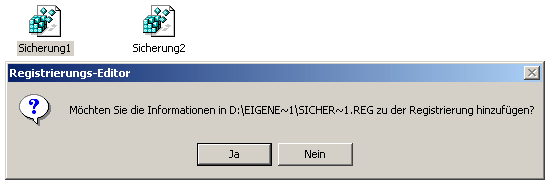
Die Prozedur ist nun endlich beendet und sie können ihren Computer ruhigen Herzens neustarten. Ebenfalls können sie (Nicht notwenig) den Startmenüeintrag für das Defragmentierungsprogramm löschen. Er befindet sich unter Start > Programme
NOTE FOR NEW PUBLICATION: This article was produced by Sandro Villinger and comes from the Windows Tweaks archive, which has been built up since the late 1990s.
On Windows Tweaks you will find time-saving tech guides for PC, software & Microsoft. For a stress-free digital everyday life. Already We have been tweaking Windows since 1998 and just don't stop!



